Технические проблемы Sekiro: Shadows Die Twice
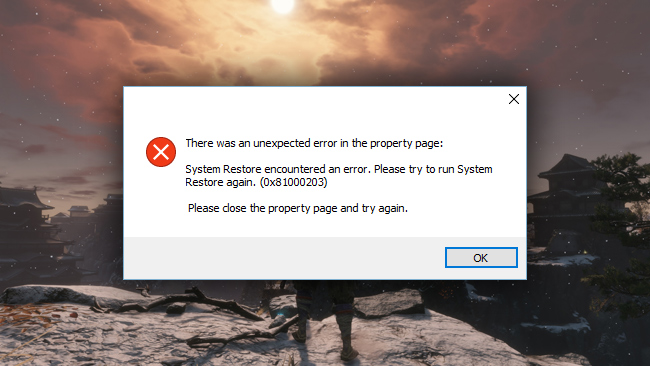
Составляйте и воплощайте собственные планы мести в новом приключенческом боевике от студии FromSoftware, создавшей Bloodborne и серию Dark Souls.
Sekiro: Shadows Die Twice вышла на ПК 22 марта 2019 года. Разработчик – FromSoftware. Если у вас возникли технические проблемы с игрой, то первым делом проверьте свой ПК на соответствие системным требованиям.
Если вам самостоятельно удалось найти решение какой-либо проблемы, пожалуйста помогите другим пользователям и напишите о своем варианте решения в комментариях.
Важно: Путь к игре не должен содержать русских букв и спец. символов. Все названия папок должны быть на латинице.
Решение проблемы с запуском на ноутбуках!
Пиратская копия игры запускается не на дискретной видеокарте, а на встроенной в процессор из-за чего игра не запускается и вылетает, нужно вручную выставить дискретную видеокарту
Наиболее распространенные проблемы:
- Проблемы аудио / Нет голосов
- Как поднять FPS
- Sekiro: Shadows Die Twice лагает
- Ошибка «Недостаточно памяти»
- Ошибка Microsoft Visual C++ 2015
- Не работает управление
- Ошибка 0xc000007b
- Не сохраняется
- Ошибка DirectX
- Ошибка при установке
- Черный экран Sekiro: Shadows Die Twice
- Вылетает без ошибки
- Не запускается
- Sekiro: Shadows Die Twice перестала запускаться
- Ошибки DLL
- «Синий экран смерти» (BSOD)
- Висит в диспетчере
- Не на полный экран
- Оптимизация Sekiro: Shadows Die Twice / Увеличить FPS
Проблемы аудио / Нет звука в Sekiro: Shadows Die Twice
Первым делом перезагрузите вашего ПК, после чего проверьте есть ли звук в Windows: кликните два раза иконку громкоговорителя в системном трее (рядом с часами), а затем нажимайте по ползунку громкости.

Если звука нет, то кликните правой кнопкой мыши (ПКМ) по значку динамика и выберите «Устройства воспроизведения». В разделе вопроизведение посмотрите, какой источник звука установлен по-умолчанию. По нему ПКМ и нажать «Проверка». Если звука нет, то ПКМ по значку и нажать «Обнаружить неполадки со звуком».
Звук слышно в Windows, но в игре нет:
Проверить опции громкости звука в настройках игры. Обновить DirectX и аудиодрайвер.
Есть звук, но нет голосов:
Были повреждены файлы озвучки при установке. Проверьте целостность файлов игры в Steam.
Как поднять FPS в Sekiro: Shadows Die Twice
По порядку выполните рекомендации. Установите самый свежий драйвер видеоадаптера (Nvidia, AMD или Intel). Перезагрузите компьютер. Установите пониженное разрешение, а также выберите пониженную сложность визуальных эффектов в опциях Sekiro: Shadows Die Twice. Не рекомендуется применять всяческие программные "ускорители", потому что они могут содержать вредоносное ПО, а кроме того их реальная эффективность в основном крайне незначительна. Вместе с тем вы можете заразить вирусом свой PC. Переустановите Windows. Данный вариант следует использовать как крайнюю меру, когда прочие методы не действуют. Все дело в том, что после нескольких лет работы ваша «операционка» обрастает лишними процессами и службами до такой степени, что заметно замедляется работа программ. Также смотрите советы по оптимизации Sekiro: Shadows Die Twice.Sekiro: Shadows Die Twice виснет
Постоянные подвисания могут являться причиной нестабильной работы компьютера. Отключите разгон видеокарты и/или процессора, если используется. Проведите диагностику процессора, оперативной памяти, видеокарты. Специализированные программы можно скачать в интернете. Более подробно смотрите советы по оптимизации Sekiro: Shadows Die Twice.Ошибка «Недостаточно памяти»
Возможные причины: игре не хватает оперативной памяти; на жестком диске не хватает места для файла подкачки; вы сами настраивали размер файла подкачки (или отключили его, или использовали софт); некая программа вызывает утечку памяти (откройте диспетчер задач CTRL+ALT+DELETE и отсортируйте приложения по потреблению памяти).
Ошибка Microsoft Visual C++ 2015
"The following component(s) are required to run this program: Microsoft Visual C++ 2015 Runtime"
Установите недостающую библиотеку с сайта Microsoft
Не работает управление в Sekiro: Shadows Die Twice
Вытащите устройство ввода (геймпад, мышь) из USB и снова вставьте. Если не работает мышь и клавиатура, то попробуйте отключить геймпад и другие USB-устройства.
Sekiro: Shadows Die Twice и ошибка 0xc000007b
This application was unable to start correctly (0xc000007b). Самая частая причина появления ошибки при запуске приложения 0xc000007b — проблемы с драйверами NVidia.
- Переустановите драйвера видеокарты
- Попробуйте запустить игру от имени администратора
- Установите/обновите DirectX, Visual C++, .Net Framework. Все файлы загружайте только с официального сайта Microsoft.
- Откройте командную строку «Выполнить» через меню «Пуск» и пропишите sfc /scannow. С помощью этой команды ваш ПК просканирует системные файлы и исправит некоторые ошибки.
- Удалите лишний софт, который может конфликтовать с видеодрайвером. В основном это различные "улучшатели" графики. Чем меньше у вас работает дополнительных приложений, тем лучше.
- Скачайте и распакуйте Dependency Walker 64bit.
- Запустите программу, перейдите в View > Full paths. Теперь выберите файл .exe Sekiro: Shadows Die Twice. После того как вы выбрали .exe игры может всплывать окно в котором вы увидите ошибки, просто закройте его. В разделе module, прокрутите блок вниз до конца ошибки и вы увидите несколько значений в столбцах.
- Теперь в колонке CPU все DLL файлы должны быть x64-битные для вашей игры. Если есть x86 DLL-файл будет в красном столбце CPU. Этот файл и вызывает ошибку 0xc000007b.
- Теперь перейдите на сайт dll-files.com и скачайте там 64-битную версию этого DLL файла и поместить его в корневую папку с игрой и в C:\Windows\system32. Игра теперь должна запустится без проблем.
Sekiro: Shadows Die Twice Не сохраняется
Путь к игре не должен содержать русских букв, только латиница.
Ошибка DirectX в Sekiro: Shadows Die Twice
Ошибки вида: DirectX Runtime Error, DXGI_ERROR_DEVICE_HUNG, DXGI_ERROR_DEVICE_REMOVED, DXGI_ERROR_DEVICE_RESET.
- Выполнить «чистую» установку только драйвера видеокарты. Не устанавливать аудио, GeForce Experience ... То же самое в случае AMD.
- Отключить второй монитор (при наличии) и любые другие периферийные устройства.
- Отключить G-Sync.
- Использовать средство проверки системных файлов
- Для карт NVIDIA. Правый клик по рабочему столу -> Панель управления NVIDIA. Вверху, где Файл, Правка, Вид ... нажмите «Справка» и включите «Режим отладки».
- Иногда причиной может являться перегрев видеокарты. Используйте утилиту FurMark для проверки работы видеокарты под нагрузкой. Попробуйте понизить частоты. Более подробную информацию смотрите в интернете по запросам: андервольтинг и понижение частоты видеокарты.
Ошибка при установке Sekiro: Shadows Die Twice
Не устанавливается. Путь к игре не должен содержать русских букв, только латиница. Выполните проверку и очистку жесткого диска (в редких случаях может помочь замена кабеля SATA). Попробуйте изменить путь установки.
Черный экран Sekiro: Shadows Die Twice
Черный экран а также белый экран, либо другие цвета, может говорить о разных ошибках, тем не менее наиболее часто это относится к определенной проблеме со стороны видеокарты, и реже источником ошибки может быть планка оперативной памяти. Также откатите разгон видеокарты и/или процессора при условии, что он используется.
Способы решения этой проблемы
Оконный режим в Steam
- Перейдите в библиотеку Steam
- Правый клик по Sekiro: Shadows Die Twice, и перейдите в "Свойства"
- Откройте вкладку "Общие" и нажмите "Установить параметры запуска"
- Добавить -windowed
Оконный режим через .exe
- Правый клик по ярлыку игры на рабочем столе, и откройте "Свойства"
- В строке "Объект" после кавычек (") добавить " -windowed "
- "C:\Games\Sekiro: Shadows Die Twice\Bin\Win64\Sekiro: Shadows Die Twice.exe" –windowed
Одной из причин черного экрана могут быть программы для захвата видео: Nvidia ShadowPlay, AMD ReLive, Dxtory и другие
Также проблемы могут вызывать приложения, которые связаны с графическими эффектами. Например: SweetFX, Saturation Toggler и прочие. Всевозможные моды также могут вызывать ошибки. Используйте главное правило: чем меньше приложений работает одновременно с игрой, тем лучше. Закройте все ненужное.
Виновником проблемы изредка становится оперативная память ПК.
- Выполните диагностику с использованием специального приложения для проверки оперативной памяти. К примеру: MemTest. Про способ проверки памяти встроенным приложением в Windows 10, 8, 7 читайте здесь.
- Попробуйте поменять модули DDR на другие слоты.
- Если в ПК несколько планок, то попробуйте оставить только одну.
- Подробные шаги смотрите в инструкциях по тестированию памяти.
Sekiro: Shadows Die Twice вылетает без ошибки
Попробуйте временно отключить антивирус (особенно в случае с Avast!). Также смотрите советы в разделе ошибок при запуске.
Sekiro: Shadows Die Twice не запускается
Метод 1: Перезапустите клиент Steam
Способ 2: Закройте Steam и перейдите в директорию C:\Program Files\Steam\ (или который вы выбрали при установке Steam).
Удалите файлы, перечисленные ниже:
- ClientRegistry.blob
- steam.dll
Выполните перезагрузку компьютера.
Теперь запустите Steam.exe из папки установки Steam, а не из уже существующего ярлыка.
Повторите проверку исходной проблемы.
Примечание. Данный процесс не окажет влияния на установленные игры.
Если проблему не удалось устранить, проверьте, что ваш компьютер и сеть оптимизированы для Steam:
Программы, которые могут мешать Steam
Устранение неполадок сетевого подключения
Скачайте и установите VC++ 2013.
https://www.microsoft.com/en-us/download/details.aspx?id=40784
И другие необходимые библиотеки.
DirectX 9.0c: https://www.microsoft.com/ru-RU/download/details.aspx?id=34429
VC++ 2012: https://www.microsoft.com/ru-RU/download/details.aspx?id=30679
VC++ 2015: https://www.microsoft.com/ru-RU/download/details.aspx?id=48145
Попробуйте удалить Visual C++. Затем установите Visual C++ из папки с игрой:
- Перейдите в библиотеку Steam
- Выберите Sekiro: Shadows Die Twice из списка
- Щелкните правой кнопкой мыши по игре и выберите «Свойства»
- Выберите «Локальные файлы»
- Выберите Обзор локальных файлов ...
- Перейдите в папку \_CommonRedist\vcredist
Если Sekiro: Shadows Die Twice не запускается и при этом нет никаких ошибок. Если вы запускаете игру впервые, то попробуйте просто подождать.
Советы от разработчиков:
Обновите драйвера видеокарты
Убедитесь, что вы используете новейшие Nvidia PhysX (для видеокарт Nvidia) и DirectX.
Directx Webinstall: http://www.microsoft.com/download/en/confirmation.aspx?id=35
Также убедитесь, чтобы в настройках панели управления Nvidia опция была установлена на «Application Controlled» (Управление из приложения).
Попробуйте запустить игру от имени администратора:
- Перейдите в библиотеку Steam
- Выберите Sekiro: Shadows Die Twice из списка
- Щелкните правой кнопкой мыши по игре и выберите «Свойства»
- Выберите «Локальные файлы»
- Выберите Обзор локальных файлов ...
- В папке с игрой выберите .exe файл игры
- Кликните файл правой кнопкой мыши
- В раскрывающемся меню выберите «Свойства»
- В окне «Свойства» выберите вкладку «Совместимость»
- В разделе «Параметры» установите флажок «Выполнять эту программу от имени администратора»
- Нажмите «Применить»
- Запустите игру
Попробуйте понизить разрешение экрана перед запуском игры.
Убедитесь, чтобы ваша операционная система Windows и стороннее программное обеспечение было обновлено до актуальных версий.
Загрузите Visual C ++ 2017 Redistributable:
Для Windows 64-bit:
Для Windows 32-bit:
Установите обе версии.
Помимо этого, установите программное обеспечение .NET:
Microsoft .NET Framework 4.7.1
DirectX End-User Runtime Web Installer – скорее всего, вы уже его установили
Просмотрите также дополнительные рекомендации ниже:
Для Windows:
- Проверьте версию операционной системы, убедитесь в том, что стоят все необходимые обновления
- Выполните проверку целостности кэша Sekiro: Shadows Die Twice в Steam
- Перезагрузите компьютер
- Переустановите игру
- Попробуйте отключить программы, которые могут конфликтовать с игрой (антивирусы, файрволы и тд)
- Удостоверьтесь, что компьютер удовлетворяет минимальным требованиям
- Убедитесь, что на системном диске свободно не менее 5 Гб
- Просканируйте компьютер антивирусной программой
- Переустановка операционной системы должна рассматриваться как крайний вариант действий
Для Mac:
- Обновите версию Mac OS
- Выполните проверку целостности кэша Sekiro: Shadows Die Twice в Steam
- Попробуйте временно отключить программы, которые могут конфликтовать с игрой (антивирусы, файрволы и тд)
- Удостоверьтесь, что ПК удовлетворяет минимальным требованиям
Sekiro: Shadows Die Twice перестала запускаться
Какие изменения вы производили на компьютере? Возможно причиной проблемы стала установка новой программы. Откройте список установленных программ (Пуск -> Установка и удаление программ), отсортируйте по дате. Удалите недавно установленные. Переустановите Sekiro: Shadows Die Twice.
Также проверьте диспетчер задач. Если запущены копии процессов Sekiro: Shadows Die Twice, завершите их все.
Ошибка DLL в Sekiro: Shadows Die Twice
Ошибки вида: dll is missing, d3d11.dll, msvcp110.dll не найден и другие.
ВАЖНО: не рекомендуется скачивать DLL-файлы со сторонних сайтов в попытке заменить ваши отсутствующие или поврежденные файлы DLL. Используйте этот вариант только в крайнем случае.
Обратите внимание, что путь к игре не должен содержать русских букв, только латиница!
Стандартные действия при появлении ошибки DLL:
- Перезагрузите компьютер
- Восстановите удаленный DLL-файл из корзины (или используйте программу восстановления файлов). Разумеется этот вариант подойдет в том случае, если вы удаляли файл
- Просканируйте компьютер на вирусы и вредоносные программы
- Используйте восстановление системы (смотрите инструкции в интернете)
- Переустановите Sekiro: Shadows Die Twice
- Обновите драйверы
- Использование средство проверки системных файлов в Windows 10 (смотрите инструкции в интернете)
- Обновите Windows при наличии патчей
- Выполните чистую установку Windows
- Если после чистой установки Windows ошибка DLL сохраняется, то эта проблема связана не с программным обеспечением, а с компонентами вашего PC.
Сообщение об ошибке MSVCP140.dll. Вам необходимо обновить/установить пакет Visual C++
Это можно сделать по ссылке
https://www.microsoft.com/ru-ru/download/details.aspx?id=48145
Если у вас подключены какие-либо USB-контроллеры (или другие устройства), подключенные к сети, попробуйте отключить их. Сбои при запуске с именами модулей сбоев ntdll.dll и EZFRD64.DLL могут (в частности, для последних) быть связаны с USB-контроллерами или PS2-USB-адаптерами (для различных игр).
Если у вас возникают ошибки api-ms-win-crt-runtime-l1-1-0.dll на Windows 7 или Windows 8.1, Microsoft выпустила патч для устранения этой проблемы.
https://support.microsoft.com/en-us/kb/2999226
Если появляется сообщение об ошибке MSVCR120.dll, перейдите в C:\Windows\System 32 и найдите "MSVCR120.dll". Удалите этот файл. Перейдите в C:\Program Files (x86)\Steam\steamapps\common\Sekiro: Shadows Die Twice\_CommonRedist\vcredist\2013 и запустите "vcredist_x64.exe". Затем нажмите "repair" (исправить).
Sekiro: Shadows Die Twice - BSOD или «Синий экран»
BSOD, как правило, означает какую-то серьезную неполадку в вашей системе, которая не связана с игрой. Первым делом проверьте свой блок питания. При перегреве он будет отключаться. Также, если системе не хватает от него питания, то возможны различные ошибки, включая BSOD. Проведите тестирование других компонентов вашего ПК. В сети можно найти различные утилиты для проверки памяти, жесткого диска и видеокарты.
Sekiro: Shadows Die Twice висит в процессах
Запустите Sekiro: Shadows Die Twice в режиме совместимости с другой ОС.
Иногда проблемой является надстройка драйвера Nvidia GeForce Experience. Отключите в ней все оптимизации для игры.
На видеокартах AMD проблемы может создавать приложение Gaming Evolved (Raptr). Попробуйте его временно отключить или удалить.
Если в диспетчере задач есть Nvidia Capture Service, попробуйте завершить процесс. Завершите другие процессы, связанные с захватом видео.
Обновите драйвер видеокарты.
Также см. советы «Не запускается».
Sekiro: Shadows Die Twice не на весь экран
Нажмите ALT+ENTER. Проверьте настройки игры (оконный режим, разрешение и т.д.). В некоторых случаях помогает изменение частоты обновления (в панели управления Nvidia) с 60 Гц на 59 Гц (нажать «Применить»), и снова вернуть на 60 Гц. Еще один способ: также в панели управления Nvidia перейти в раздел «Регулировка размера и положения рабочего стола». В правом верхнем углу нажать «Восстановить».
Оптимизация Sekiro: Shadows Die Twice на ПК
Это довольно большой вопрос. Можно выполнить несколько действий для роста FPS.
Nvidia / AMD
В настройках игры понизьте графику
Самое главное и самое простое. Поставьте минимальное разрешение и самые низкие графические настройки. Большое влияние на фреймрейт могут оказывать настройки теней, сглаживания, детализация, дальность прорисовки и качество текстур.
Используйте разгон компонентов
При условии хорошего охлаждения, вы можете попробовать разогнать тактовую частоту процессора или видеокарты. MSI Afterburner - одна из популярных программ для разгона видеокарт. Кроме того, она предлагает множество дополнительных функций. Например, с ее помощью можно получить информацию о компонентах компьютера. Учтите, что некоторые процессоры в принципе нельзя разогнать. Важно: разгон встроенных в чипсет (интегрированных) видеокарт зачастую лишен всякого смысла. Более подробную информацию вы сможете найти на сайтах, посвященных оверклокингу
Воспользуйтесь утилитой от производителя видеокарты
NVIDIA GeForce Experience / AMD Gaming Evolved / Intel HD Graphics Control Panel - специальные утилиты с дополнительными функциями, в которых можно найти оптимизацию игр.
Здесь можно найти описание
Используйте утилиты для очистки от мусора и ненужных файлов
Существует множество специальных утилит для очистки и оптимизации ПК. jv16 PowerTools X - мощная программа с арсеналом инструментов, направленных на очистку системы от ненужных и вредных файлов.
Очистка и оптимизация диска
Перейдите в свойства диска. На вкладке «Сервис» -> нажмите кнопку «Дефрагментировать (или оптимизировать)». Используйте также проверку (вкладка «Сервис») и очистку (вкладка «Общие») диска.
Панель управления NVIDIA / AMD
В панели управления NVIDIA (или AMD) перейдите на вкладку «Управление параметрами 3D» (NVIDIA), или Игры -> Настройки 3D-приложений (AMD). Здесь вы можете задать глобальные настройки обработки графики при необходимости. Или в разделе «Регулировка настроек изображения с просмотром» (для NVIDIA), затем «Пользовательские настройки -> Производительность», перетянув ползунок влево.
Уберите ненужные процессы из автозагрузки
Нажмите кнопку «Пуск» (или клавишу с логотипом Windows слева от пробела). Введите в поисковую строку msconfig, нажмите Enter. В открывшемся окне конфигурации системы откройте вкладку «Автозагрузка» (в Win 10 нажать CTRL+ALT+DELETE и открыть такую же вкладку). Здесь перечислен список программ, которые автоматически загружаются вместе с Windows. Отключите все ненужные программы (если не знаете для чего используется приложение, то не отключайте его из автозагрузки, в противном случае вы рискуете повредить запуск системы). Перезагрузите компьютер. Отключите временно программы (браузер, Skype и т.д.). Запустите Sekiro: Shadows Die Twice.
Повышение эффективности работы операционной системы
Отключите эффекты Aero в Windows, деактивируйте индексирование поиска, неиспользуемые библиотеки и прочее.
Используйте функцию Ready Boost
Нажмите правой кнопкой мыши на флешке и выберите «Свойства». Перейдите на вкладку «Ready Boost», выберите «Использовать это устройство» (“Use this device”).

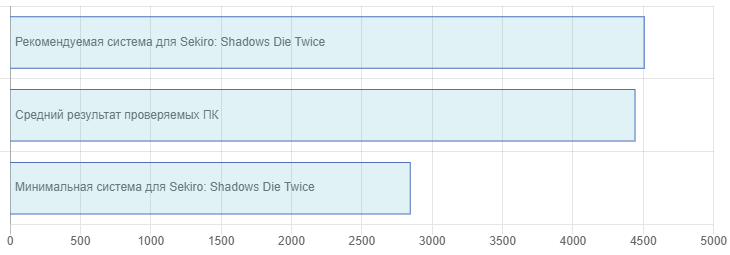














29 комментариев
Процессор Core i7-7700HQ 2.8ГГц,
Оперативка 12 Гб,
Видеокарта GeForce GTX1050 4GB,
Жесткий диск на 1 тб ,
SSD 128гб .
Может кто сталкивался с такой проблемой?
Пиратская копия игры запускается не на дискретной видеокарте, а на встроенной в процессор из-за чего игра не запускается и вылетает, нужно в ручную выставить дискретную видеокарту
Такая проблема с секирой.
После того как поиграю в нее и выключу комп - система зависает на экране завершения работы.
Приходится отключать питание чтоб окончательно выключить.
Если не запускать секиро такой проблемы нет .
Система семерка. Секира пиратка.
После нескольких минут после захода в игру хочу поменять снаряжение приходиться переходить в игру